Poiščite posodobitve za Windows 7 v računalniku
V operacijskem sistemu Windows 7 je vgrajeno orodje za samodejno iskanje in namestitev posodobitev. Samodejno prenaša datoteke na svoj računalnik in jih nato namesti na priročno priložnost. Nekateri uporabniki bodo morali zaradi nekaterih razlogov poiskati te prenesene podatke. Danes vam bomo podrobno povedali, kako to narediti z dvema različnima metodama.
Vsebina
Poiščite posodobitve v računalniku s sistemom Windows 7
Ko najdete nameščene inovacije, boste na voljo ne le za ogled, temveč tudi za njihovo brisanje, če je to potrebno. Kar se tiče samega procesa iskanja, ne traja veliko časa. Priporočamo, da se seznanite z naslednjima dvema možnostma.
Glejte tudi: Omogoči samodejne posodobitve v sistemu Windows 7
Metoda 1: Programi in komponente
Windows 7 ima meni, kjer si lahko ogledate nameščeno programsko opremo in dodatne komponente. Obstaja tudi kategorija s posodobitvami. Gre za povezavo z informacijami, kot sledi:
- Odprite meni Start in pojdite na nadzorno ploščo .
- Pomaknite se navzdol in poiščite razdelek »Programi in funkcije« .
- Na levi strani boste videli tri povezave. Kliknite »Ogled nameščenih posodobitev«.
- Pojavila se bo tabela, kjer bodo nameščeni vsi doslej nameščeni dodatki in popravki. Združeni so po imenu, različici in datumu. Izberete jih lahko in izbrišete.
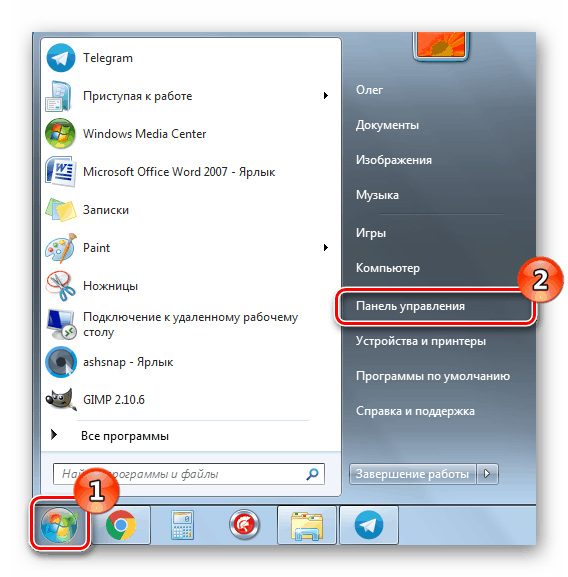
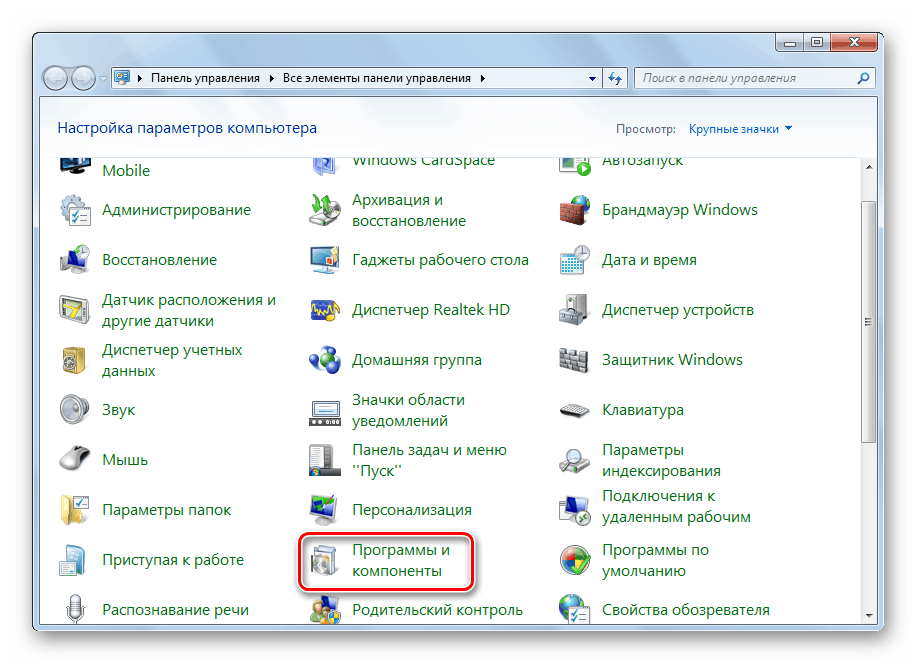
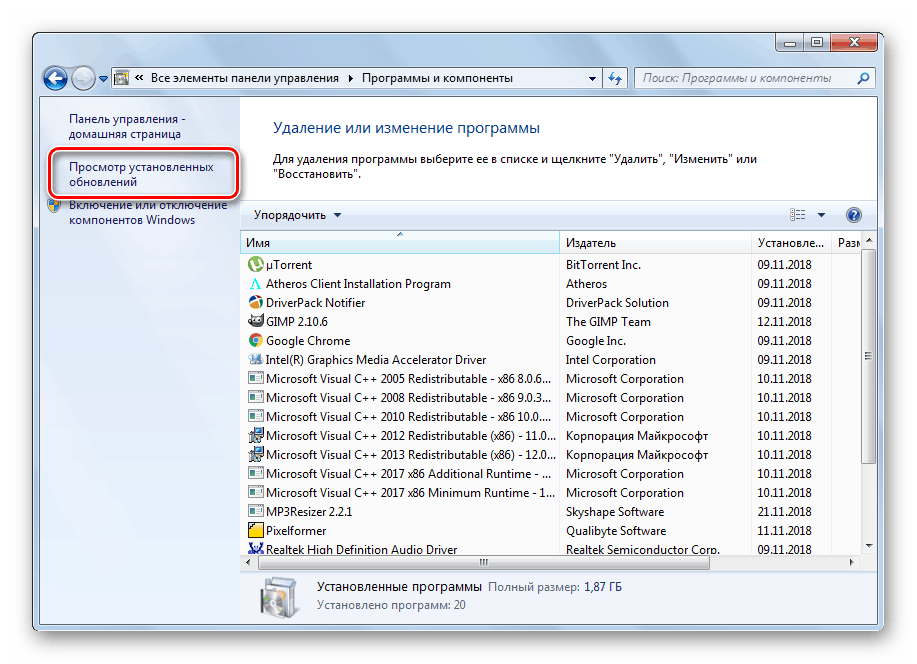
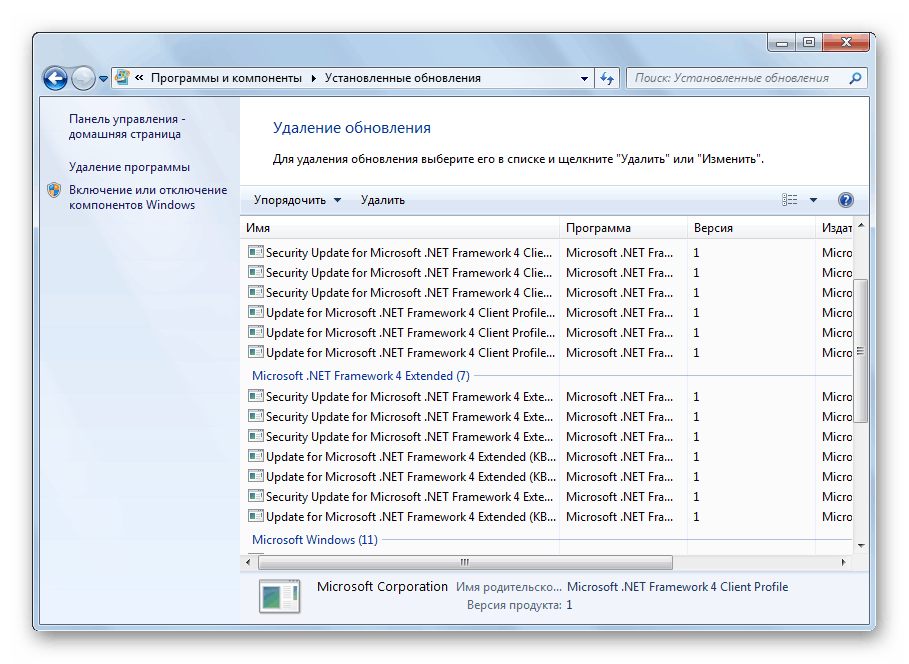
Če se odločite, da se ne boste le seznanili s potrebnimi podatki, temveč, da jih odstranite, vam priporočamo, da po koncu tega postopka znova zaženete računalnik, nato pa preostale datoteke izginejo.
Glejte tudi: Odstranjevanje posodobitev v sistemu Windows 7
Poleg "Nadzorne plošče" je še en meni, ki vam omogoča ogled posodobitev. Odprete ga lahko tako:
- Vrnite se v glavno okno nadzorne plošče, da si ogledate seznam vseh razpoložljivih kategorij.
- Izberite razdelek »Windows Update« .
- Na levi sta dve povezavi - "Ogled dnevnika posodobitev" in "Obnovi skrite posodobitve". Ta dva parametra bosta pomagala pri iskanju podrobnih informacij o vseh novostih.
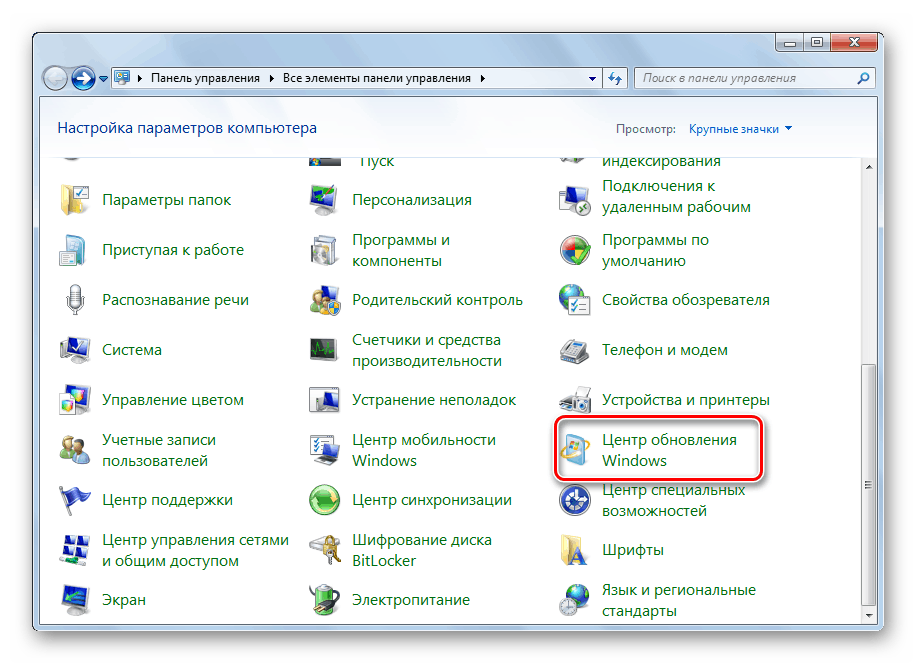
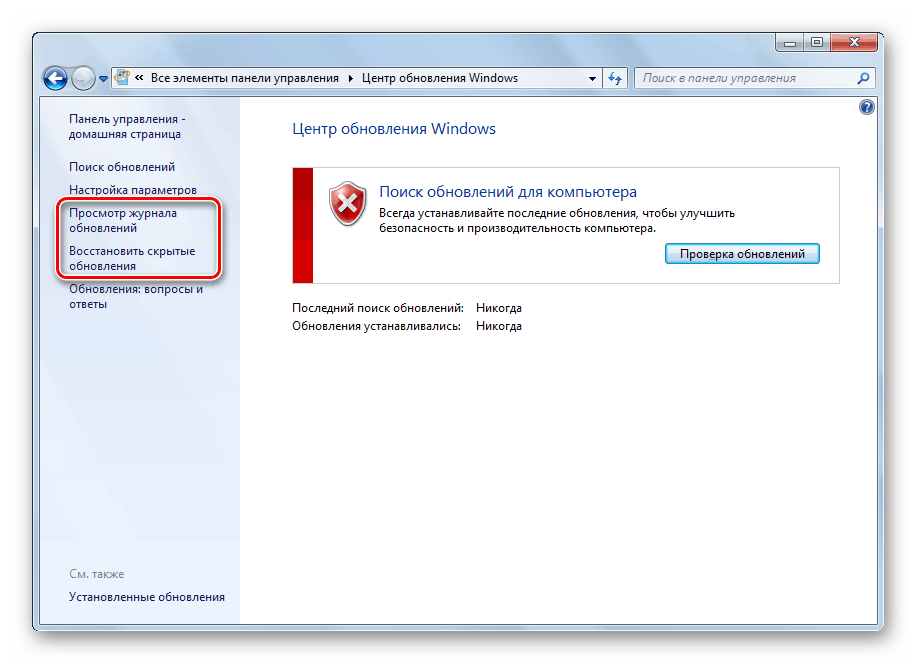
Prva možnost za iskanje posodobitev na računalniku z operacijskim sistemom Windows 7 se konča. Kot lahko vidite, ne bo težko izpolniti naloge, vendar obstaja druga, nekoliko drugačna metoda.
Glejte tudi: Zagon storitve posodabljanja v sistemu Windows 7
2. način: Sistemska mapa Windows
V korenski sistemski mapi sistema Windows so shranjene vse prenesene komponente, ki bodo ali so že nameščene. Ponavadi se samodejno izbrišejo čez nekaj časa, vendar se to ne zgodi vedno. Te podatke lahko neodvisno poiščete, si jih ogledate in spremenite tako:
- V meniju »Start« pojdite na »Računalnik« .
- Tu izberite particijo trdega diska, na kateri je nameščen operacijski sistem. Ponavadi je označen s C.
- Sledite naslednji poti, da pridete do mape z vsemi prenosi:
C:WindowsSoftwareDistributionDownload - Zdaj lahko izberete potrebne imenike, jih odprete in ročno izvedete namestitev, če je mogoče, in odstranite tudi vse nepotrebne odpadke, ki so se nabrali v dolgem času izvajanja storitve Windows Update.
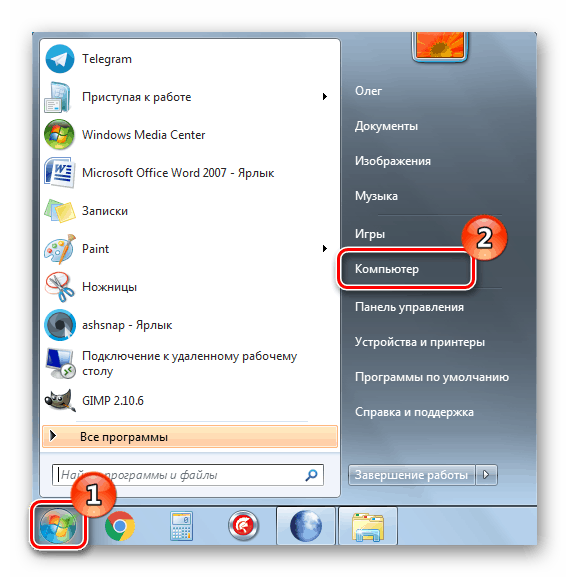
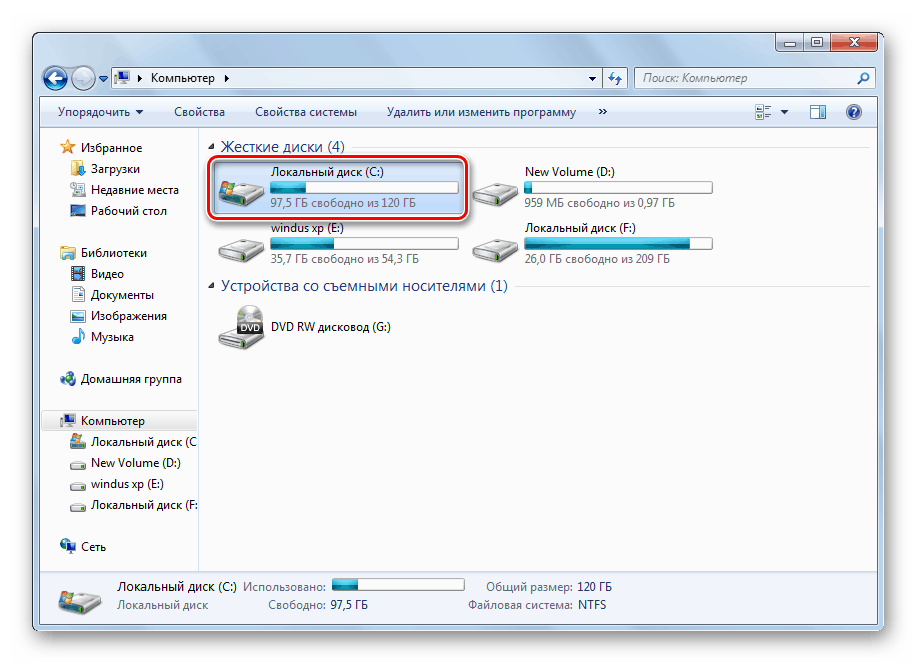
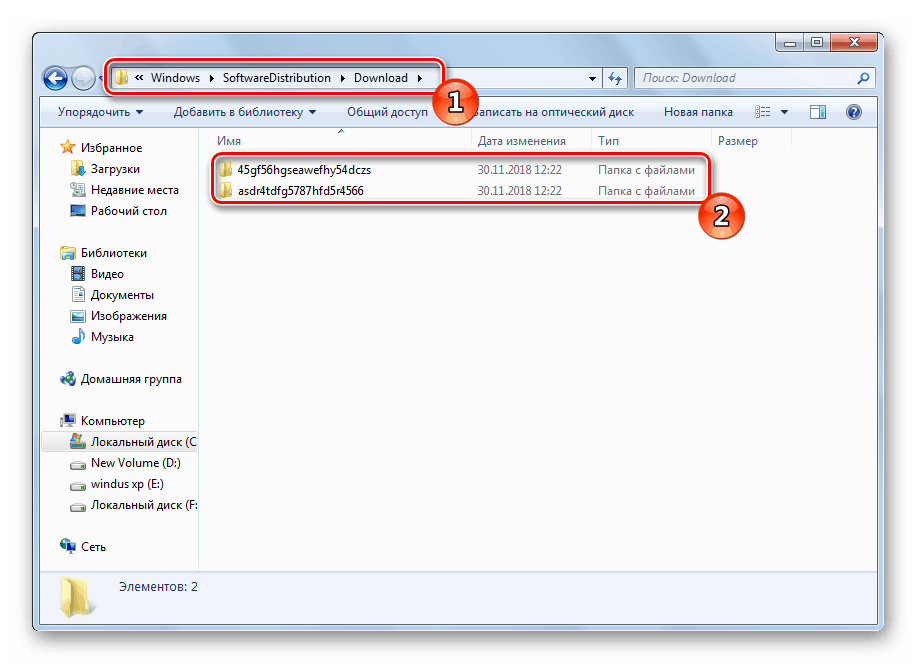
Obe metodi, obravnavani v tem članku, sta preprosta, tako da bo tudi neizkušen uporabnik, ki nima dodatnega znanja ali spretnosti, kos postopku iskanja. Upamo, da vam je gradivo pomagalo pri iskanju potrebnih datotek in nadaljnjih manipulacij z njimi.
Glejte tudi:
Odpravite težave z namestitvijo posodobitev za Windows 7
Izklopite posodobitve v sistemu Windows 7
